【Excel・エクセル】特定の文字を含む行を抽出する簡単な方法

小学校って書いてある行を、抜き出せないかな?

フィルターを使えば簡単にできるんよ。
- 特定の文字数を含む行を抽出するには、フィルターが簡単で便利
- 特定の文字をテキストフィルターにかけ、コピペ
- フィルターの詳細設定から抽出もできる
【Excel・エクセル】特定の文字を含む行を抽出する方法
特定の文字が入ったセルの行を、そのままごっそり抜き出す方法をご紹介します。
この表から、学校名に小学校が含まれた行を、抽出してみましょう。
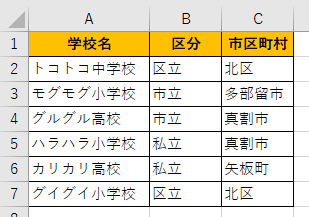
今回は簡単にできる、2つの方法をご紹介します!
特定文字の行を抽出1、フィルター
一番簡単なのは、フィルターを使った抽出方法ですね。
ステップ1
まずはフィルターをかけましょう。
表をクリックして「データタブ」→並べ替えとフィルターのところにある「フィルター」をクリックです。
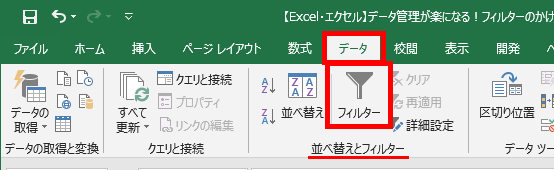
ショートカットキー「Ctlr + Shift + L」でもOKです。
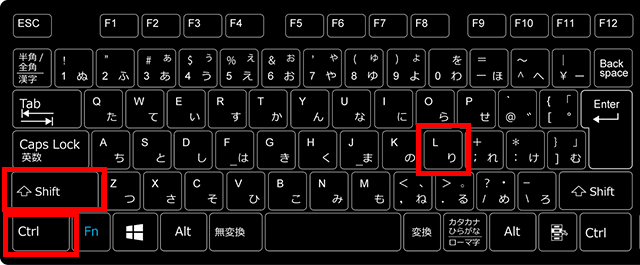
ステップ2
特定の文字が含まれた行の「▼」をクリックします。
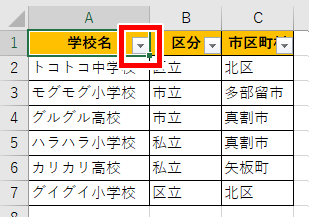
ステップ3
テキストフィルターに「特定の文字」を入力して「OK」をクリックします。
今回は小学校と入力してみました。
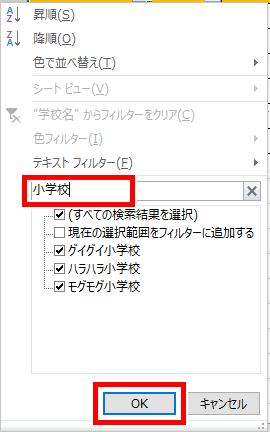
ステップ4
学校名に小学校が含まれた行だけ、表示されました。
あとはこの表をコピーして……
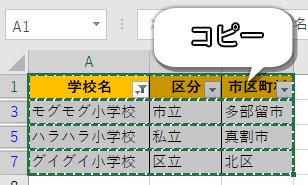
ステップ5
抽出したい位置で貼り付けるだけ。
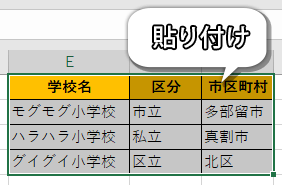
完了!
無事、特定の文字を含む行を抽出できました!
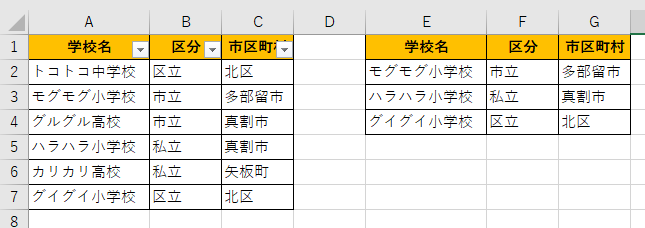

ひと手間あるけど、理解しやすい方法だね。
特定文字の行を抽出2、フィルター詳細設定
特定の文字だけのセル、でいいなら、フィルターの詳細設定を使う方法もあります。
先ほどの例で言うと、小学校というセルがあるパターンですね。
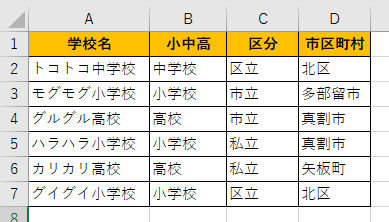
ステップ1
まずは下準備。
特定の文字列がある列の見出しと、特定の文字列を入力しておきます。
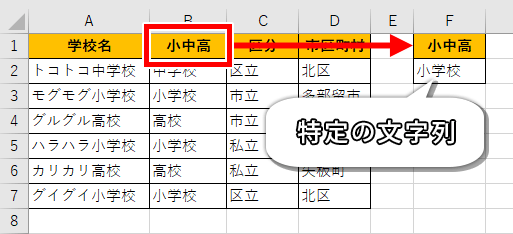
ステップ2
「データタブ」→並べ替えとフィルターのところにある「詳細設定」をクリックします。
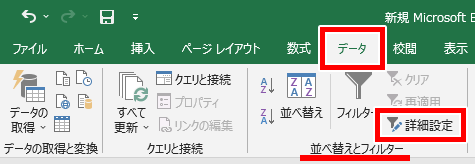
ステップ3
フィルターオプションの設定ダイアログボックスが出てきました。
とりあえず抽出先を「指定した範囲」にしておきましょう。
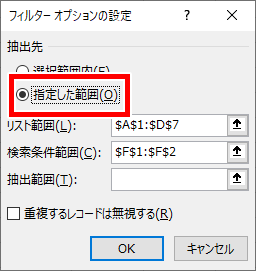
ステップ4
「リスト範囲」は、元の表を範囲選択します。
ここは初めから入力されていると思うので、間違いなければそのままで大丈夫です。
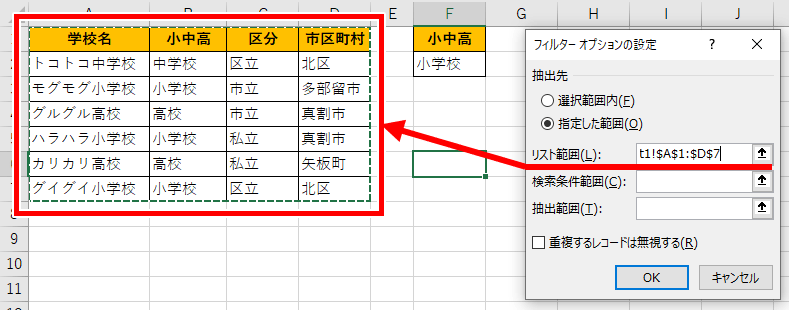
ステップ5
「検索条件範囲」はステップ1で用意した、見出しと特定のセルです。
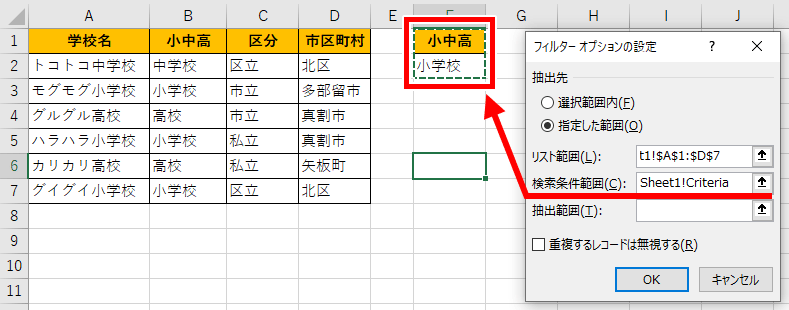

画像ではCriteriaってなってるけど、ナニコレ?

条件範囲の名前だよ。とりあえず、範囲が間違ってなかったらOK。
ステップ6
「抽出範囲」は特定の文字を含む行をどこに表示したいか。
今回はセルF4を先頭に表示したいので、F4にしてみました。
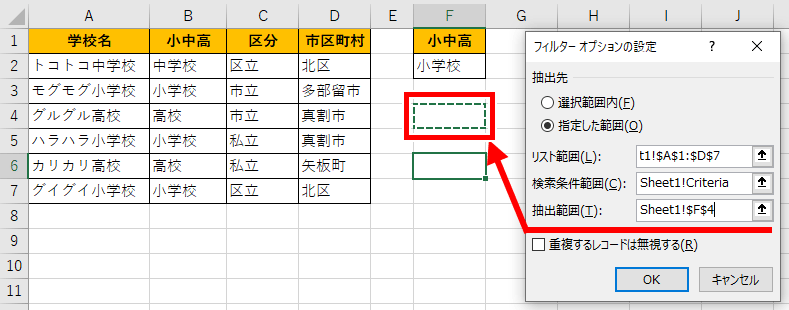
ステップ7
最後に「OK」をクリックです。
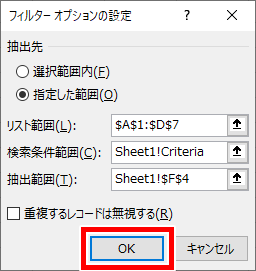
完了!
無事、特定のセルを含む行だけ抽出できました!
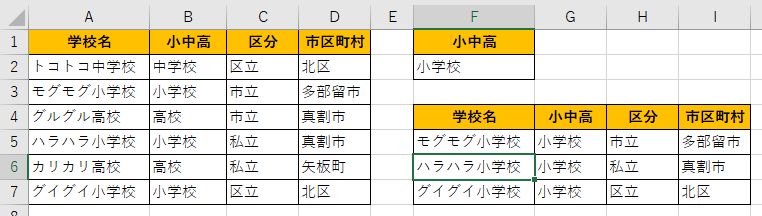
それでは、お疲れさまでした!
- 特定の文字数を含む行を抽出するには、フィルターが簡単で便利
- 特定の文字をテキストフィルターにかけ、コピペ
- フィルターの詳細設定から抽出もできる





























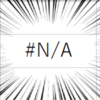

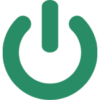






ディスカッション
コメント一覧
まだ、コメントがありません